excel表格打印不显示网格线怎么回事 excel如何打印出表格线
excel表格打印不显示网格线怎么回事?默认情况下,excel表格是一款强大的办公软件,在使用中,打印出来的Excel工作表或工作簿不显示网格线。那如果想要打印出表格线要怎么操作呢?具体的方法分享给大家。
excel如何打印出表格线:
1、双击打开软件,点击左上角的“文件”。

2、接着点击新页面左侧栏中的“打印”,随后点击下方中的“页面设置”选项。

3、在打开的窗口界面中,点击上方中的“工作表”选项卡,然后找到其中的“网格线”,最后将其小方框勾选上,并点击“确定”保存即可。

4、这样在打印预览页面中就可以看到表格中的网格线了。

5、如果在打印工作表时未显示网格线,或者如果在“打印预览”窗口中看不到网格线,检查未选中“草稿质量检查”框。 “草稿品质”复选框在“页面设置”对话框中的“工作表”选项卡上。 要快速访问“页面设置”对话框,请依次按 Alt+P、S、P。
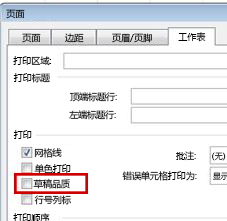
最新推荐
-
miui11透明壁纸怎么设置 小米11设置透明壁纸

miui11透明壁纸怎么设置?通过让自己手机的壁纸显得透明,看起来更有个性,在miui11中,自带了设置透 […]
-
wps的文档怎么设置密码保护 wps文档加密设置密码

wps的文档怎么设置密码保护?wps文档不仅支持用户自由的编辑文本数据,也支持用户对自己隐私进行保护,通过 […]
-
win7开机自动启动软件怎么关 win7系统禁用开机启动项在哪

win7开机自动启动软件怎么关?在电脑使用过程中,用户安装的软件应用都会默认在电脑开机时候自己启动,这就导 […]
-
win11截图保存路径怎么改 win11截图在哪个文件夹
win11截图保存路径怎么改?很多用户都会对想要保存的图片素材进行截图保存,那在win11系统中,截图默认 […]
-
win10桌面图标有防火墙标志怎么办 电脑软件图标有防火墙的小图标怎么去掉

我们的桌面图标总是想要保持美观,但有时候会发现上面多了几个电脑防火墙的标志,变得很丑,那么win10桌面图标有防火墙标志怎么去掉呢。
-
怎么把默认显卡改为独立显卡 win10显卡切换到独显

怎么把默认显卡改为独立显卡?独立显卡的性能优于主板自带的集成显卡,现在许多电脑都配备了双显卡,然而许多用户 […]
热门文章
miui11透明壁纸怎么设置 小米11设置透明壁纸
2wps的文档怎么设置密码保护 wps文档加密设置密码
3win7开机自动启动软件怎么关 win7系统禁用开机启动项在哪
4win11截图保存路径怎么改 win11截图在哪个文件夹
5win10桌面图标有防火墙标志怎么办 电脑软件图标有防火墙的小图标怎么去掉
6怎么把默认显卡改为独立显卡 win10显卡切换到独显
7华硕笔记本怎么设置ssd为第一启动盘 华硕电脑设置固态硬盘为启动盘
8win10锁屏设置幻灯片自动播放不生效怎么解决
9win7与win10如何建立局域网共享 win10 win7局域网互访
10笔记本win7怎么创建wifi win7电脑设置热点共享网络
随机推荐
专题工具排名 更多+





 闽公网安备 35052402000378号
闽公网安备 35052402000378号